Windows sublime text3 + Python 学习之环境插件配置
工欲善其事,必先利其器!!!
兴趣所在以及工作需要,想系统的学一下Python。那么首先需要找到一个自己喜欢的编译器,不用多说大家也知道Vim是最漂亮的编译器,但是由于用vim相当于还要学一门vim语言,现阶段来说还是先放一放,不然我都不敢说自己到底是学的vim哪还是Python。。。
Pycharm其实是最简单的选择,但是启动速度实在不敢恭维,其他的像eclipse,VScode,Jupyter我就不评论了,大家喜好都不同,还是保留意见吧,哈哈,主要还是看颜值,嘿嘿
下面就正式进入Python之路吧!
安装sublime
https://www.sublimetext.com/3在官网下载即可,一路确认即可
注册码可以去网上搜一下,运气好可以直接激活,但有条件的还是建议支持正版
安装插件
首先要做的就是 点击 tools -> install package control ,将最重要的安装插件的工具安装上
安装插件就四步:前三步都是一样的,这里只说一遍,下面尽量不重复说了
第一步:点击最底部的功能“Package Control”,当然也可以使用快捷键“Ctrl + Shift + P”键快速调出此功能
第二步:输入“Install Package”安装插件功能
第三步:输入要安装的插件名称,回车即可
喜欢中文界面童鞋可以根据下面步骤来进行
特别详细简单的说就是6步:
1、运行安装好了的sublime text 3,点击菜单项“Preferences”
2、接着点击最底部的功能“Package Control”,当然也可以使用快捷键“Ctrl + Shift + P”键快速调出此功能
3、输入“Install Package”安装插件功能
4、输入设置语言插件包“localizedMenu”
5、点击插件即可自动下载并且进行安装插件
6、接着在“Preferences”-“Language”下面可以选择其他语言或者增加新的语言了
Python的主要环境配置
Anaconda
首先安装我们最喜欢的Anaconda插件,根据前三步安装好anaconda插件,然后进入preference>package settings>anaconda>settings default
由于Anaconda插件本身无法知道Python安装的路径,所以需要设置Python主程序的实际位置。选择Settings-Default选项,搜寻“python_interpreter” ,
并键入python主程序的磁盘位置。
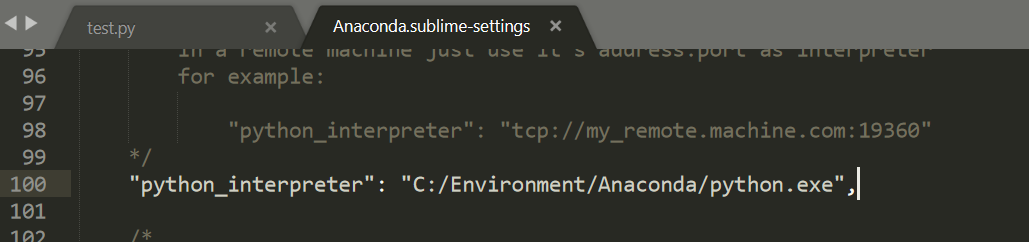
选择Preferences-package Setting-Anaconda-Settings-Users选项,键入以下json数据。保存,重启sublime即可
{
"anaconda_linting": false,
"pep8": false, ###这两个是避免个其他插件冲突,可以先写上
"python_interpreter": "C:/Environment/Anaconda/python.exe", ###更换成你自己的python安装地址
"suppress_word_completions":true,
"suppress_explicit_completions": false,
"complete_parameters": true,
"complete_all_parameters": true,
}
配置好之后,就可以发现已经有了文档提示,代码补全、参数填充等功能,十分方便。
解决运行中不能输入变量问题
SublimeREPL
方法一:安装接插件 SublimeREPL ,安装后通过菜单tool->SublimeREPL->Python-> RUN current file 运行。
方法二:可以将方法一种的步骤设置成快捷键
Step1. 点击菜单Preferences->Browse Packages...,进入目录%appdata%\Sublime Text 3\Packages;
Step2. 打开文件 SublimeREPL\config\Python\Default.sublime-commands,找到你想要的命令,如:
{ "caption": "SublimeREPL: Python - RUN current file", "command": "run_existing_window_command", "args": { "id": "repl_python_run", "file": "config/Python/Main.sublime-menu" }}Step3.回到SublimeText3,点击菜单Preferences->Key Bindings,弹出一个窗口。
左边是Default(Windows).sublime-keymap —— Default,
右边是Default(Windows).sublime-keymap —— User。
从左边拷贝一个快捷键定义样例,比如
{ "keys": ["ctrl+shift+n"], "command": "new_window" },
然后修改Step2中的命令,粘贴到右边空白区,代码如下:
{ "keys": ["f5"], "caption": "SublimeREPL: Python - RUN current file", "command": "run_existing_window_command", "args": { "id": "repl_python_run", "file": "config/Python/Main.sublime-menu" } }这样,按下f5,就能直接运行当前*.py脚本了。运行结果如下图示。
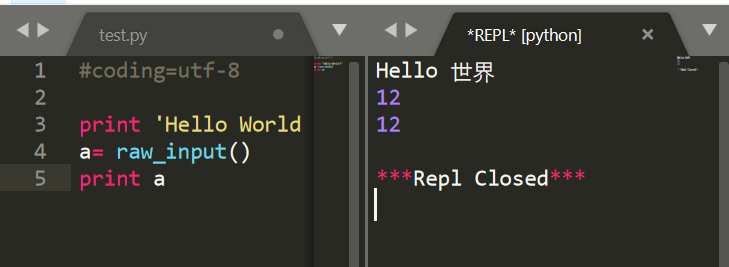
方法三:sublime text 默认运行程序的有关配置是在packages目录下,python对应的是Python.sublime-package,其实应该就是个zip包,把这个包复制出去打开但不要解压,直接编辑其中的Python.sublime-build 文件
只要把"shell_cmd":后面改成 类似如:
"echo run in new console... & start python -u -i \"$file\"",
这时才会提醒你文件已修改,是否保存,点击保存,然后把该文件包替换到原目录(关掉sublime,否则无法替换),复制出去的原因是在原文件夹中修改完之后发现并不会保存,不解压出来原因是你不知道怎么重新打包。。。(至少我没打包好。。。)
现在 ctrl +shift +B 选择 python - syntax check 就可以输入变量了
其他的插件可有可无,主要目的是学习,其他的想去安装的推荐一个链接:
让你用sublime写出最完美的python代码--windows环境
另外一点,是不是看到分屏效果了,那么我告诉你: View > Layout >选择分屏数量,想几个屏就几个屏,是不是很爽。。。
到这里基本上已经很方便使用了。有帮助的话帮忙点一下推荐哦!么么哒!!!



